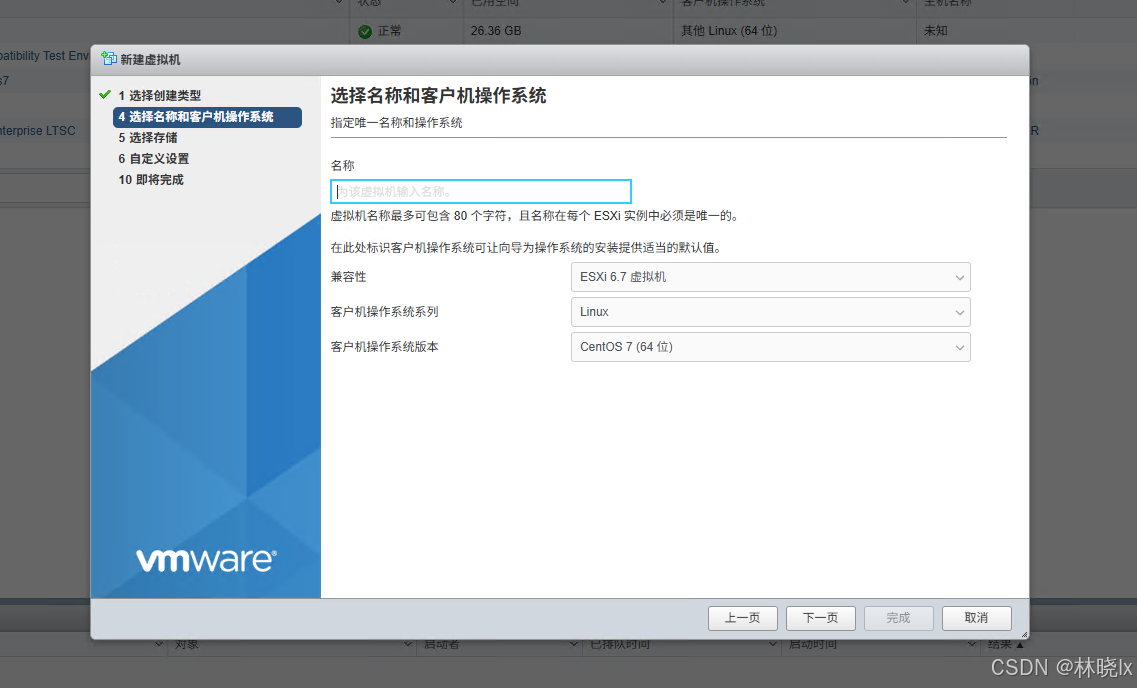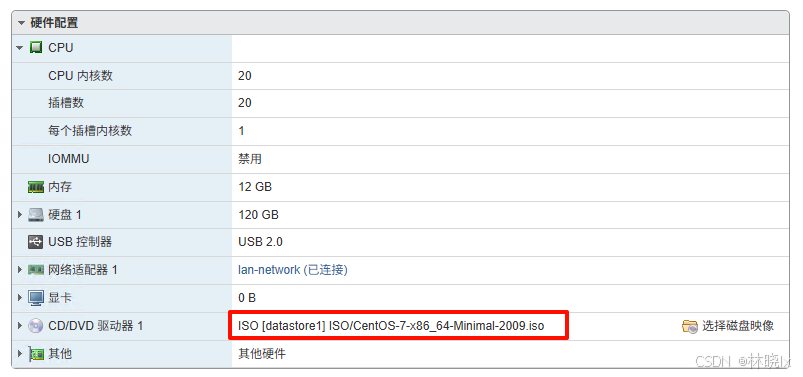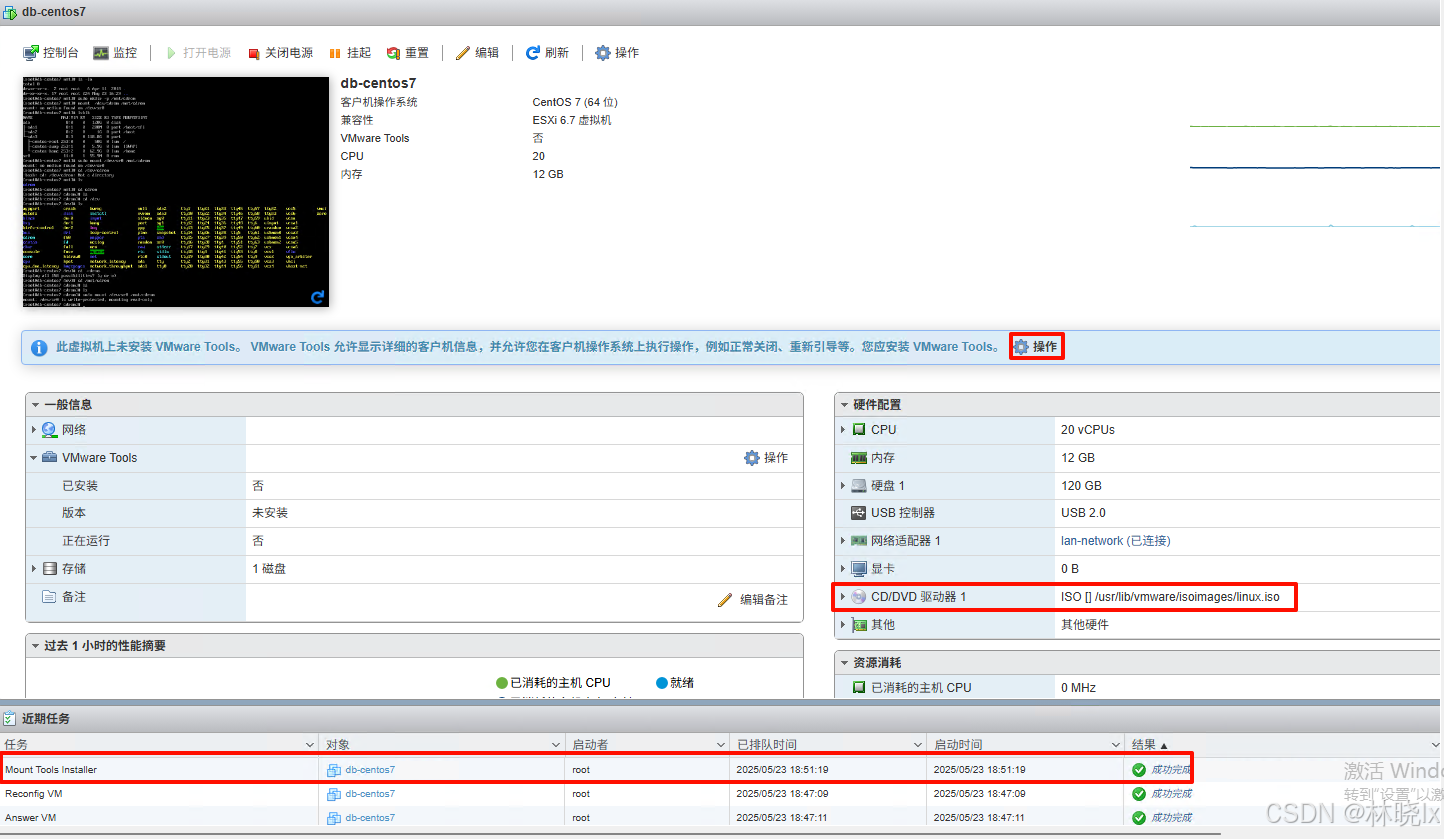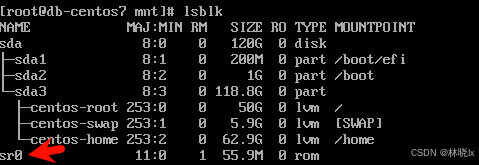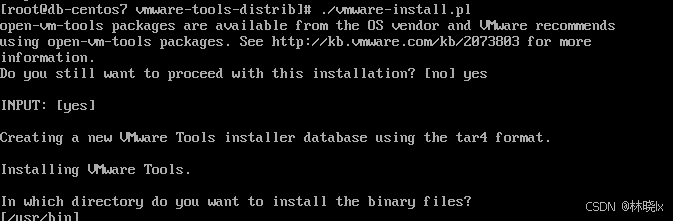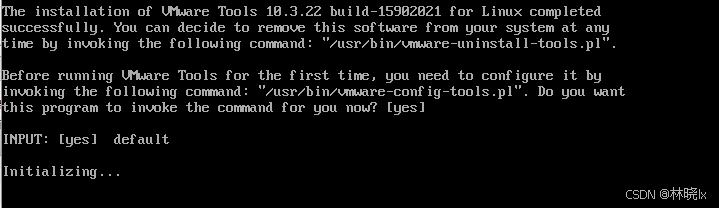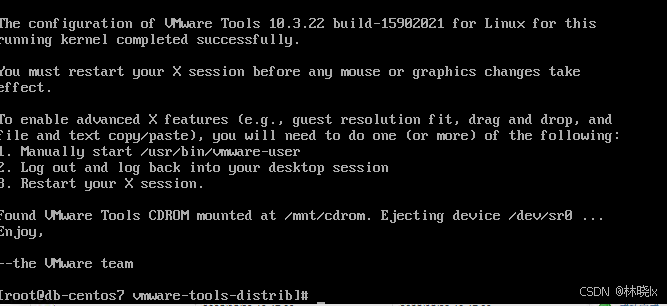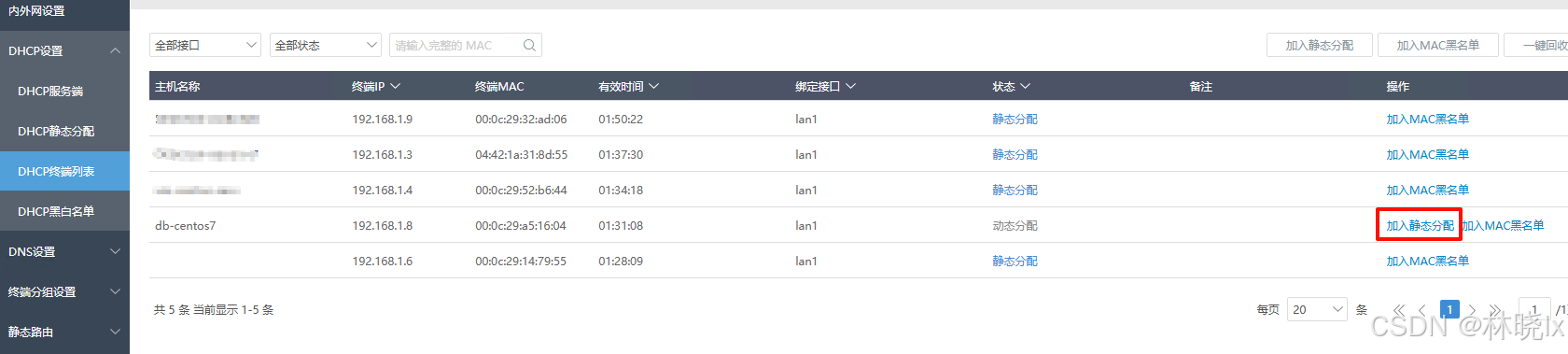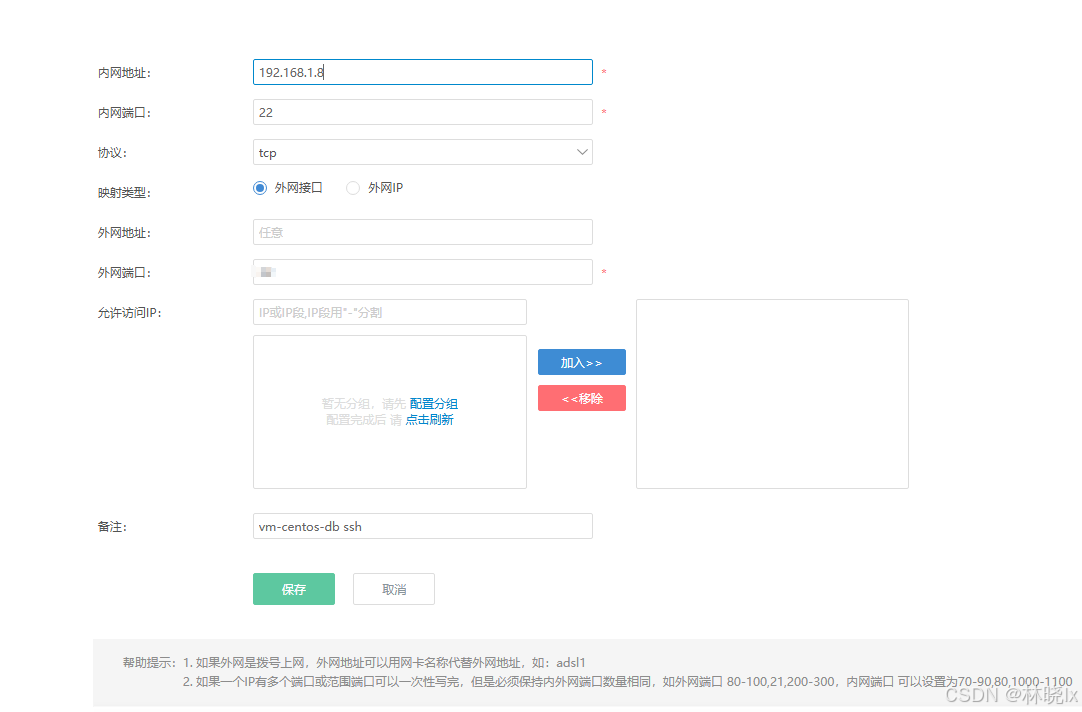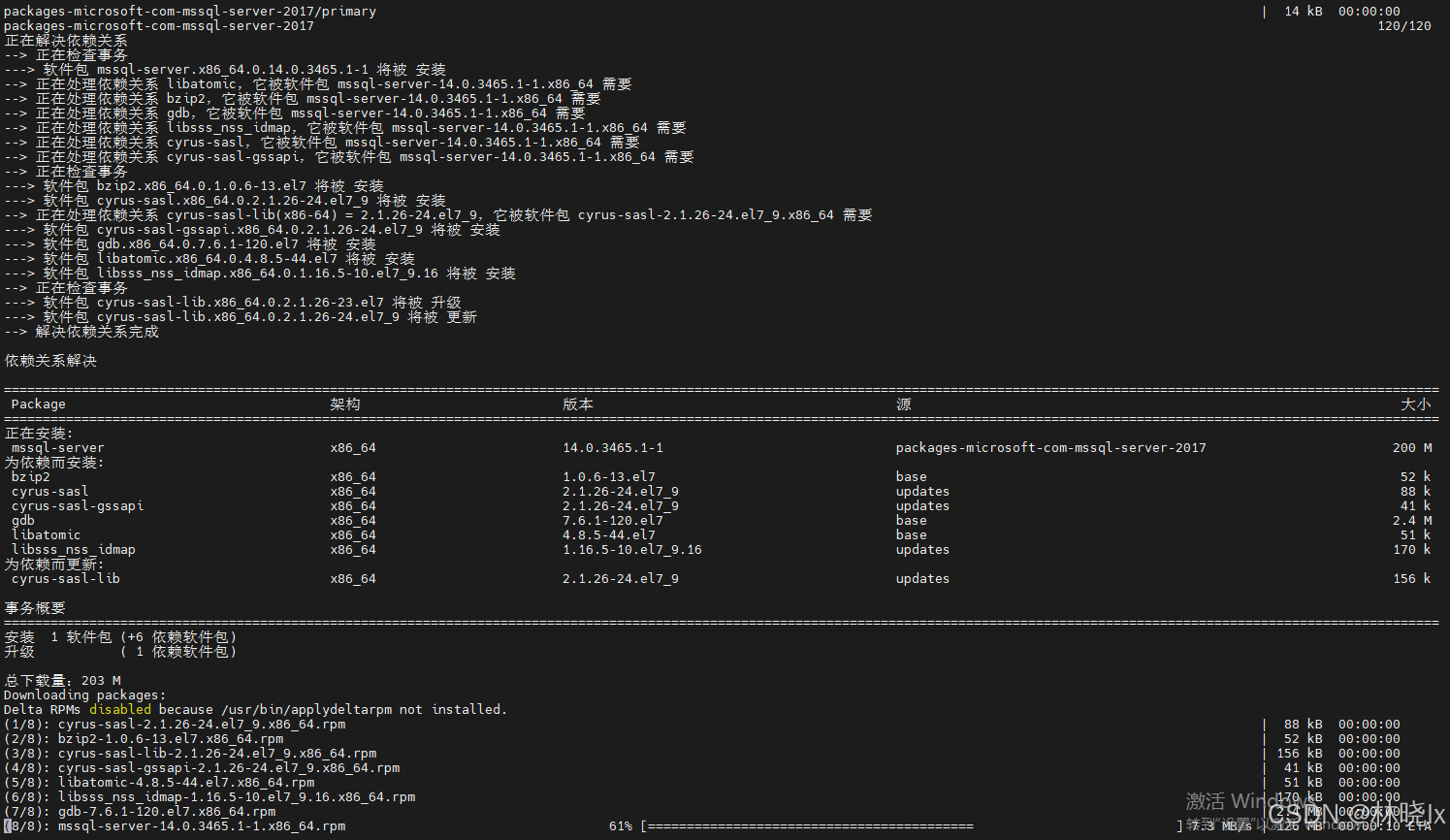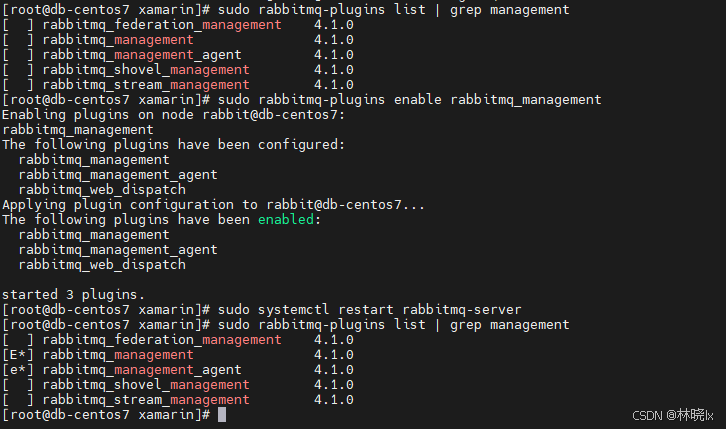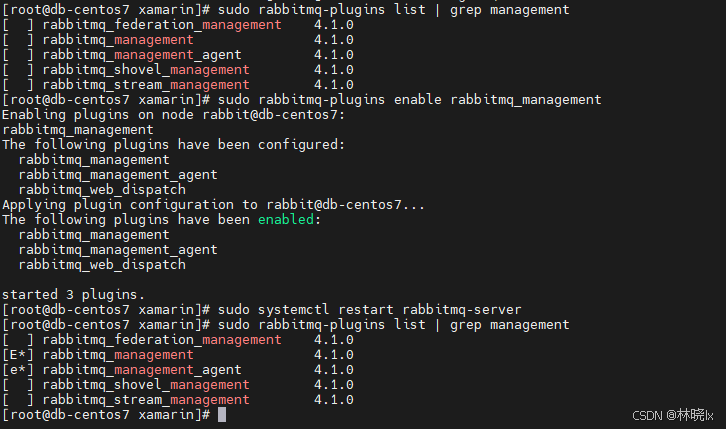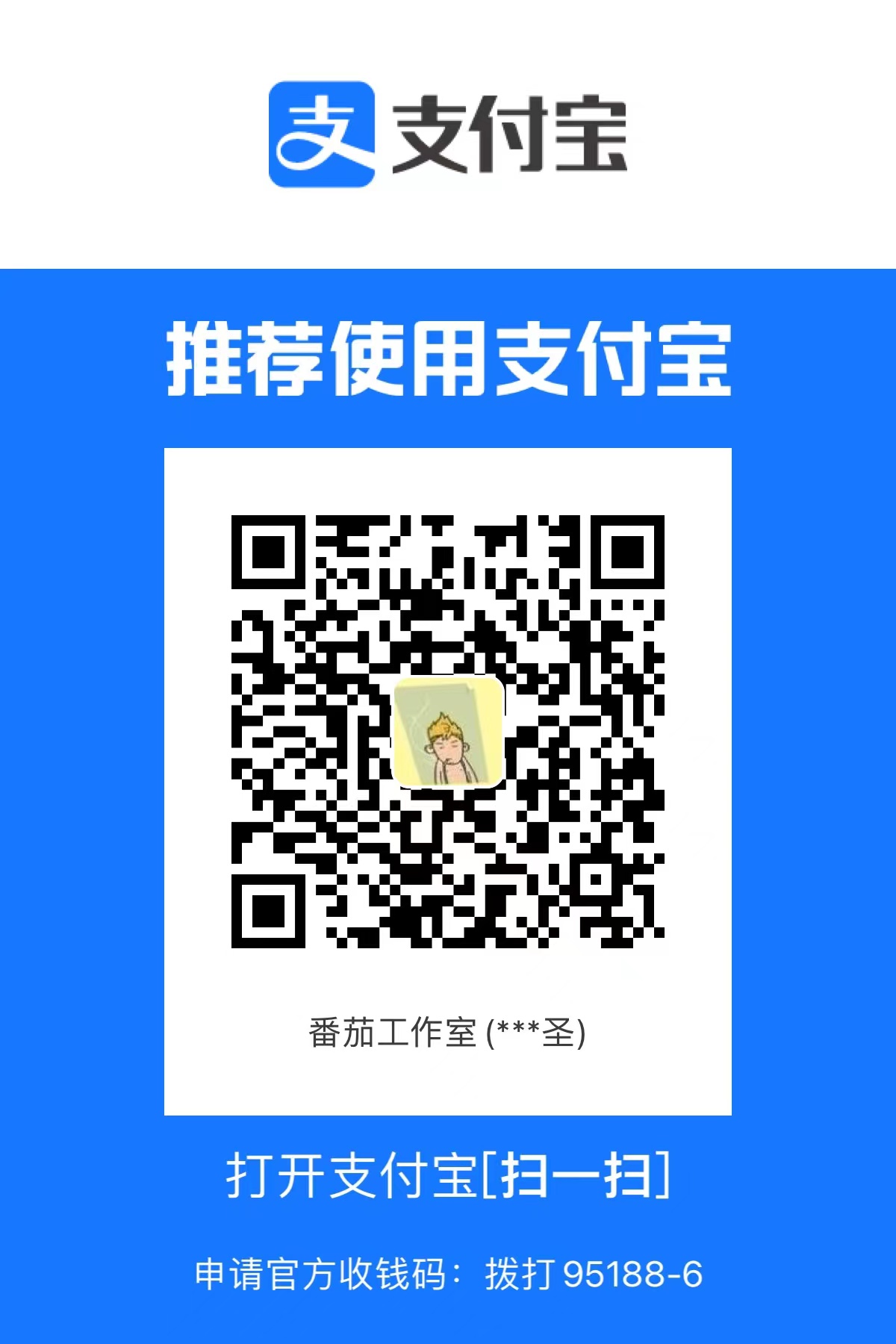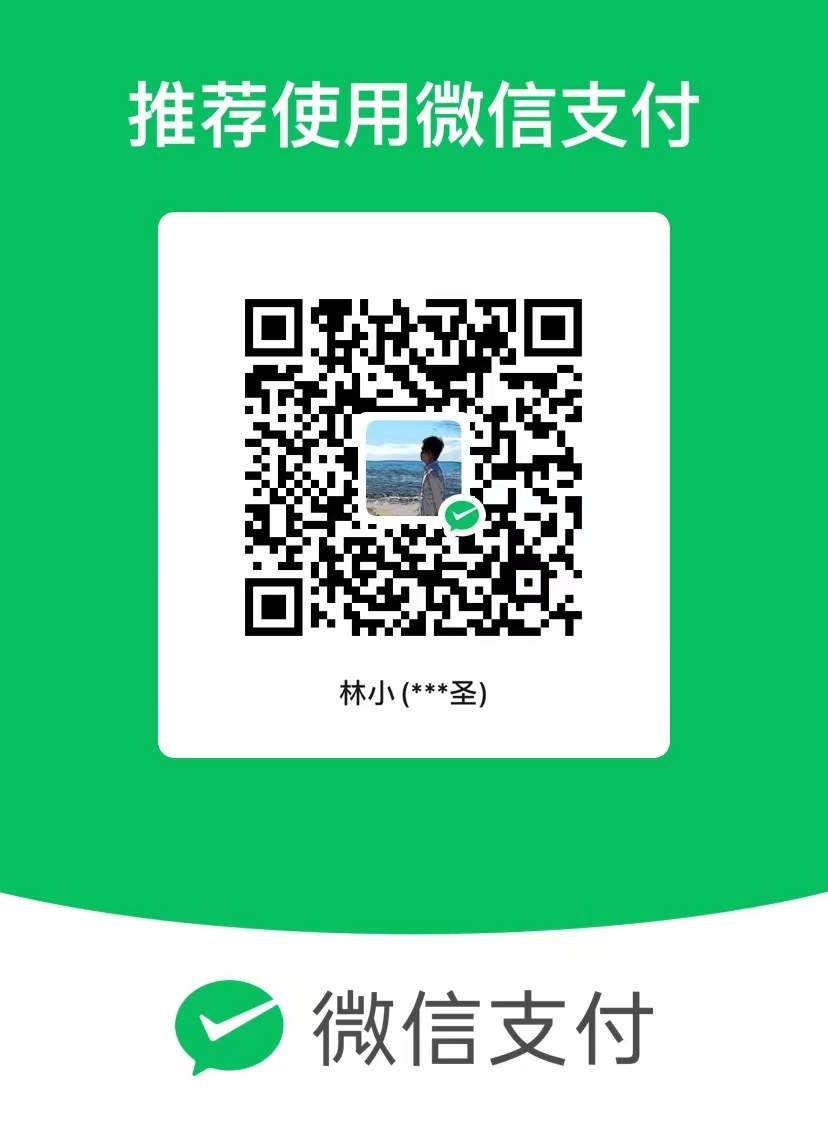[toc]
一. 创建虚拟机并安装CentOS 7
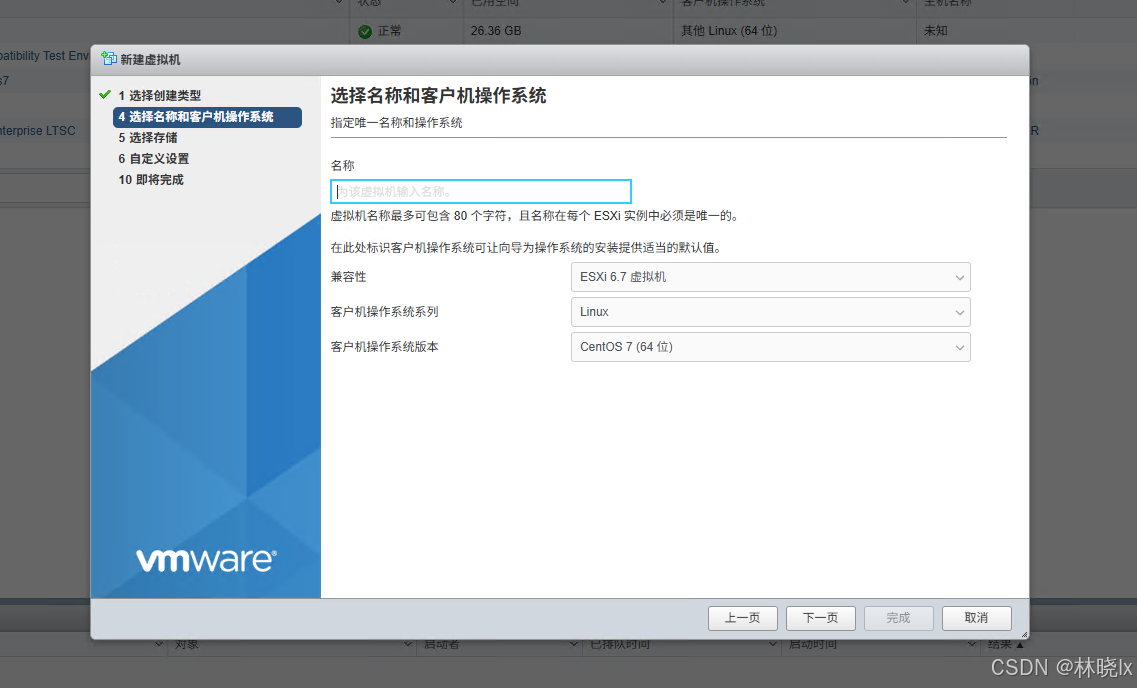
硬件参数根据需求进行设置
CD/DVD 源选择CentOS7的 ISO 镜像
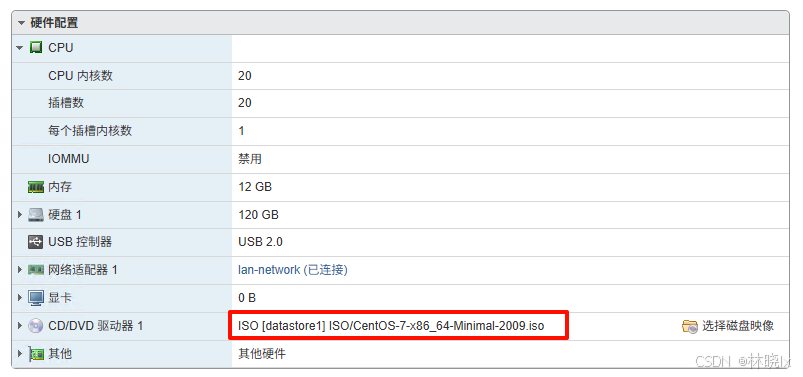
安装过程略..
二. 安装VMware Tools
等待安装结束,从菜单中选择安装VMware Tools,此时
CD/DVD 源会自动挂载到虚拟机中。
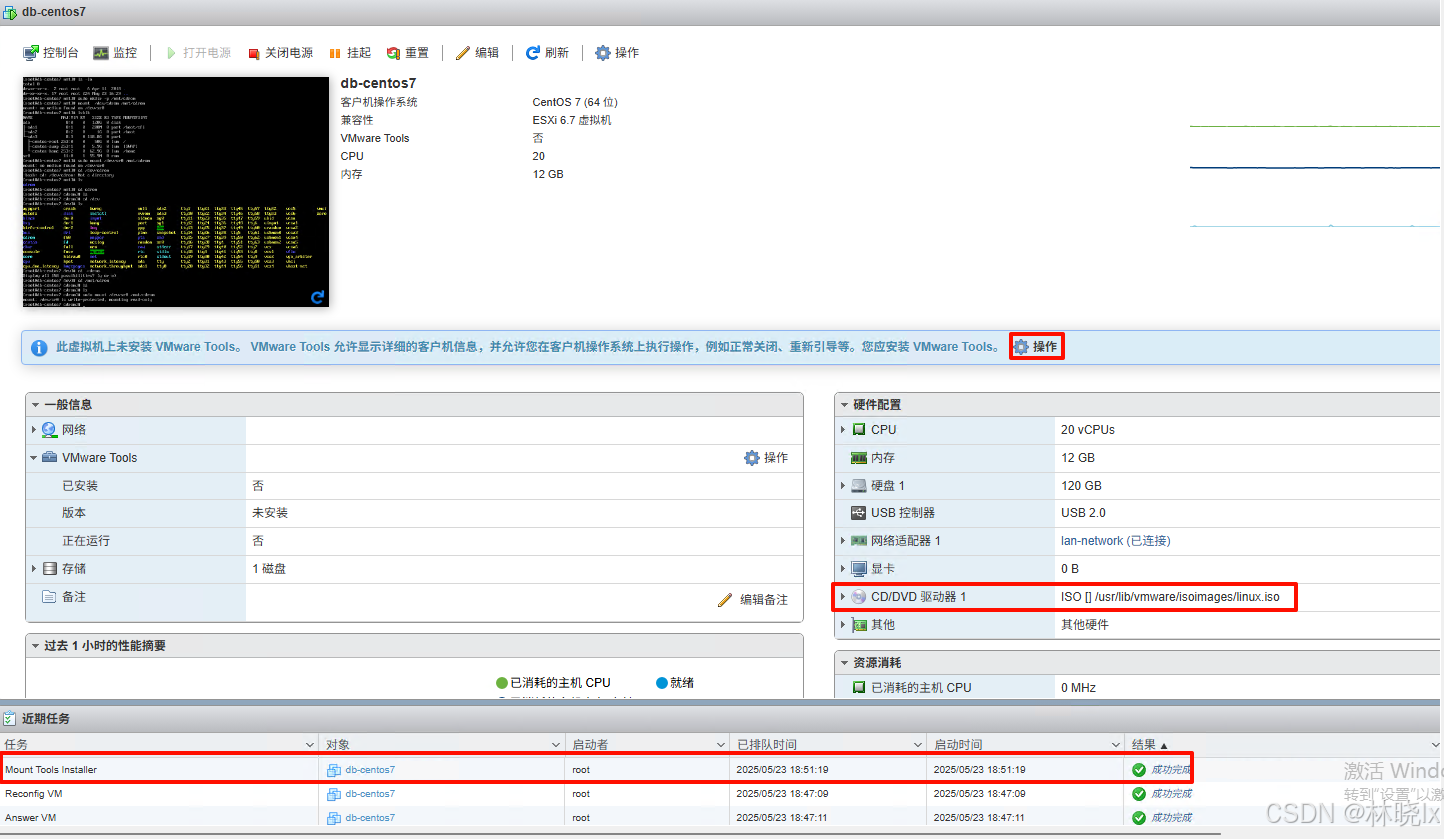
从虚拟机进入CentOS 7 系统
运行,创建挂载目录
1
2
| sudo mkdir -p /mnt/cdrom
|
运行
查看CD/DVD驱动器设备:
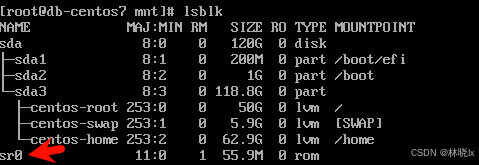
运行命令,挂载CD/DVD驱动器
1
2
| sudo mount /dev/sr0 /mnt/cdrom
|
执行结果如下,表明挂载成功

进入挂载目录,解压VMware Tools安装包
1
2
3
| cp /mnt/cdrom/VMwareTools-*.tar.gz /tmp/
cd /tmp
tar -zxvf VMwareTools-*.tar.gz
|
如果缺少编译工具和内核头文件,可以运行以下命令安装:
1
| yum install -y gcc make perl kernel-devel kernel-headers
|
进入解压后的目录,运行以下命令安装VMware Tools:
1
2
| cd vmware-tools-distrib
sudo ./vmware-install.pl
|
执行一路回车即可,安装完成后会提示:
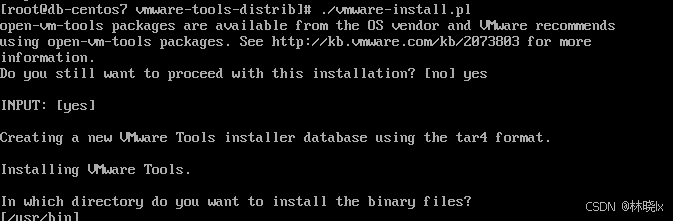
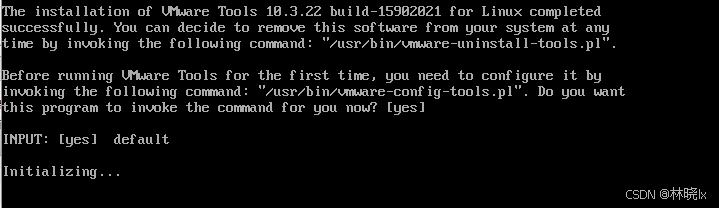
安装成功结果:
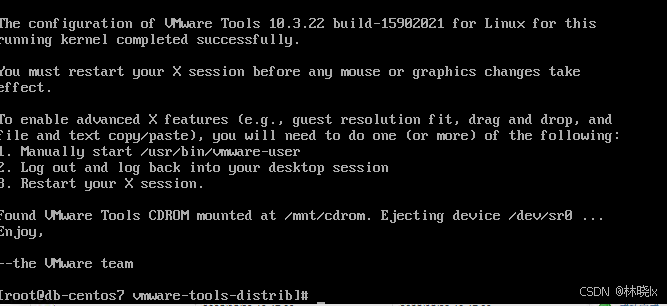
三. 安装常用工具
确保联网
当前没有任何网络工具,如何确定系统已经接入互联网?
以访问百度为例,运行以下命令:
1
2
| echo > /dev/tcp/www.baidu.com/80 && echo "ok" || echo "not ok"
|
显示ok,则表明已经联网。

因为CentOS7已停止维护,所以需要手动添加 repo 源。运行:

安装网络工具
1
2
|
yum install -y wget curl net-tools vim epel-release
|
配置网络
将虚拟机自动获取的IP地址改为静态IP地址。
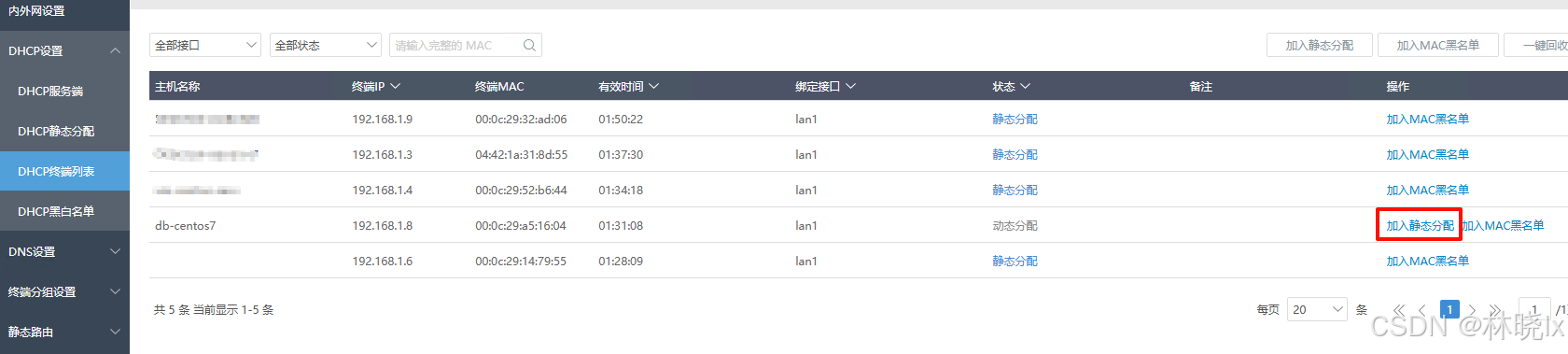
开放ssh的22端口
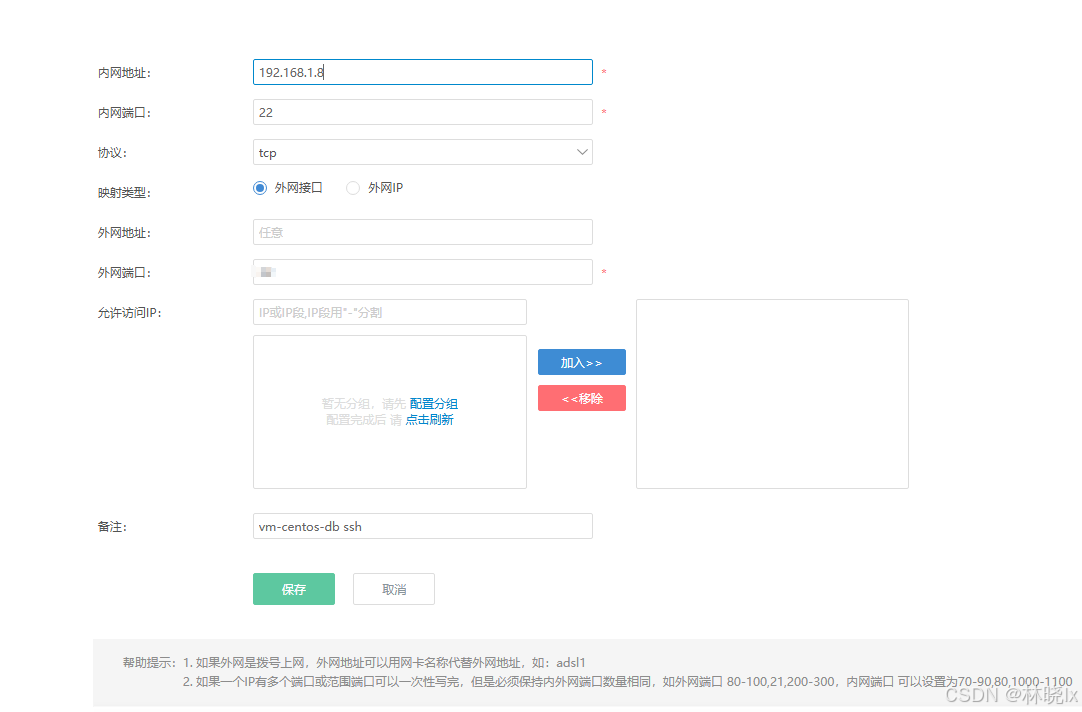
打开sshd
1
2
| sudo systemctl start sshd
sudo systemctl enable sshd
|
打开防火墙,运行
1
2
3
| sudo firewall-cmd --permanent --add-service=ssh
sudo firewall-cmd --reload
|
运行结结果:

此时可以通过ssh登录了,接下来可以安装SQL-Server、Redis等服务。
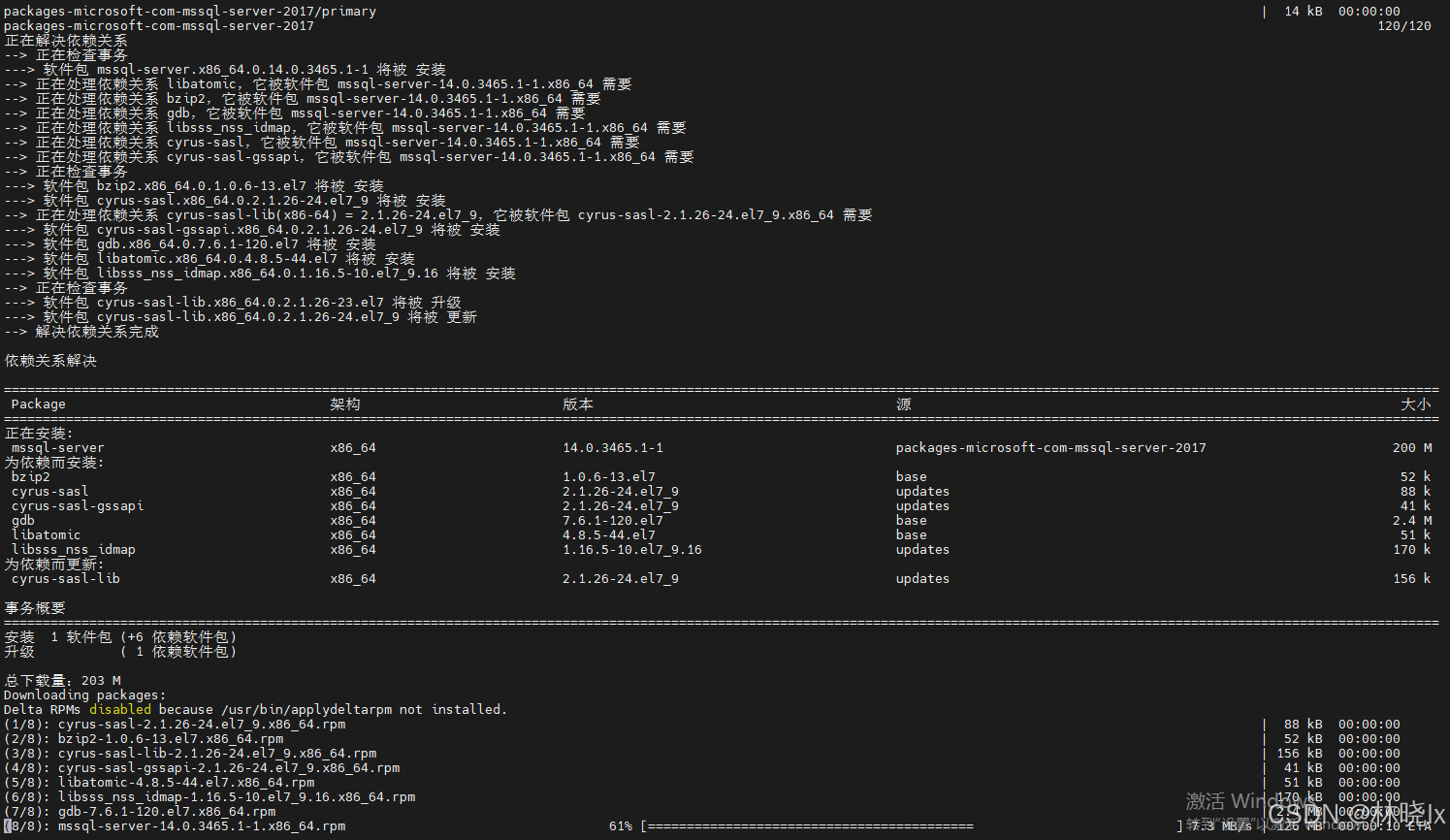
四. 安装服务
配置SELinux,打开码编辑器,并将SELINUX=enforcing 改为 SELINUX=permissive
安装 SQL Server 2017
1
2
3
4
5
6
7
| sudo curl -o /etc/yum.repos.d/mssql-server.repo https://packages.microsoft.com/config/rhel/7/mssql-server-2017.repo
sudo yum install -y mssql-server
sudo /opt/mssql/bin/mssql-conf setup
sudo firewall-cmd --zone=public --add-port=1433/tcp --permanent
sudo firewall-cmd --reload
systemctl status mssql-server
systemctl enable mssql-server
|
安装 OpenSSL
1
2
3
4
5
6
7
8
9
10
| wget https://www.openssl.org/source/openssl-1.1.1.tar.gz
tar -xvf openssl-1.1.1.tar.gz
cd openssl-1.1.1
./config --prefix=/usr/local/openssl shared zlib
make && make install
sudo ldconfig
ln -s /usr/local/openssl/bin/openssl /usr/bin/openssl
ln -s /usr/local/openssl/lib/libssl.so.1.1 /usr/lib64/libssl.so.1.1
ln -s /usr/local/openssl/lib/libcrypto.so.1.1 /usr/lib64/libcrypto.so.1.1
|
安装 Redis
1
2
3
4
5
6
7
| tar -zxvf redis-7.4.0.tar.gz
cd redis-7.4.0
make && make install
ln -s /usr/local/bin/redis-server /usr/bin/redis-server
cp redis.conf /etc/redis/
sudo firewall-cmd --zone=public --add-port=6379/tcp --permanent
sudo firewall-cmd --reload
|
新建redis启动脚本
1
| vi /usr/lib/systemd/system/redis.service
|
1
2
3
4
5
6
7
8
9
10
11
12
13
14
15
16
17
| [Unit]
Description=Redis persistent key-value database
After=network.target
[Service]
LimitNOFILE=10032
ExecStart=/usr/bin/redis-server /etc/redis/redis.conf --supervised systemd
ExecStop=/usr/libexec/redis-shutdown
Type=simple
User=redis
Group=redis
RuntimeDirectory=redis
RuntimeDirectoryMode=0755
[Install]
WantedBy=multi-user.target
|
执行命令
1
2
3
4
5
|
systemctl daemon-reload
systemctl start redis
systemctl enable redis
|
安装 RabbitMQ
安装Erlang
1
2
3
4
| cd /tmp/
curl -sfL -O https://github.com/rabbitmq/erlang-rpm/releases/download/v26.2.5.11/erlang-26.2.5.11-1.el7.x86_64.rpm
yum install -y erlang-26.2.5.11-1.el7.x86_64.rpm
|
安装RabbitMQ
1
2
3
| curl -sfL -O https://github.com/rabbitmq/rabbitmq-server/releases/download/v4.1.0/rabbitmq-server-4.1.0-1.el8.noarch.rpm
yum install rabbitmq-server-4.1.0-1.el8.noarch.rpm
|
添加防火墙
1
2
3
4
5
| sudo firewall-cmd --zone=public --add-port=5672/tcp --permanent
sudo firewall-cmd --zone=public --add-port=25672/tcp --permanent
sudo firewall-cmd --zone=public --add-port=4369/tcp --permanent
|
配置外部访问的用户
1
2
3
4
5
6
7
8
9
| # 1. 添加用户 sa,并设置密码(将 yourpassword 替换成你实际使用的密码)
sudo rabbitmqctl add_user sa yourpassword
# 2. 给用户 sa 设置为管理员角色
sudo rabbitmqctl set_user_tags sa administrator
# 3. 设置该用户对默认虚拟主机 "/" 拥有全部权限
sudo rabbitmqctl set_permissions -p / sa ".*" ".*" ".*"
|
启动RabbitMQ的Web管理插件
1
2
3
4
| sudo rabbitmq-plugins list | grep management
sudo rabbitmq-plugins enable rabbitmq_management
sudo systemctl restart rabbitmq-server
|
运行结果:
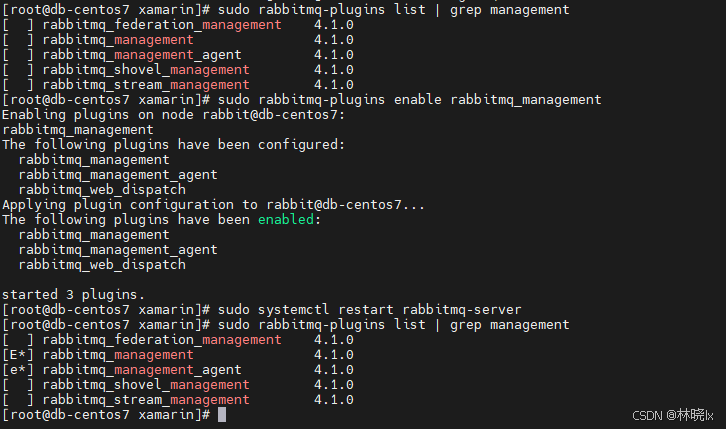
访问RabbitMQ管理界面,默认地址为 http://127.0.0.1:15672,使用刚才创建的用户 sa 和密码登录。
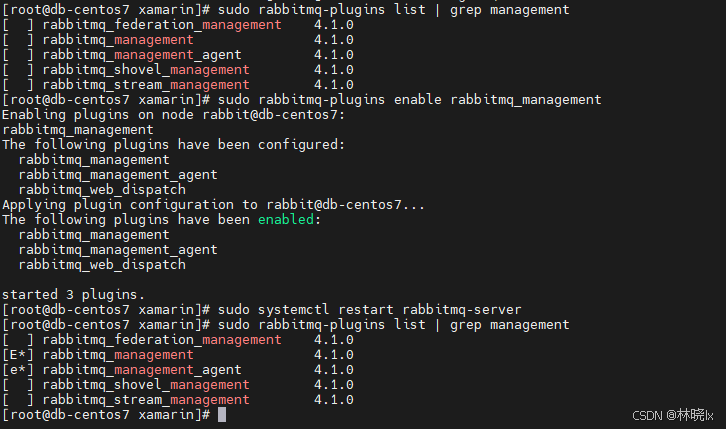
..